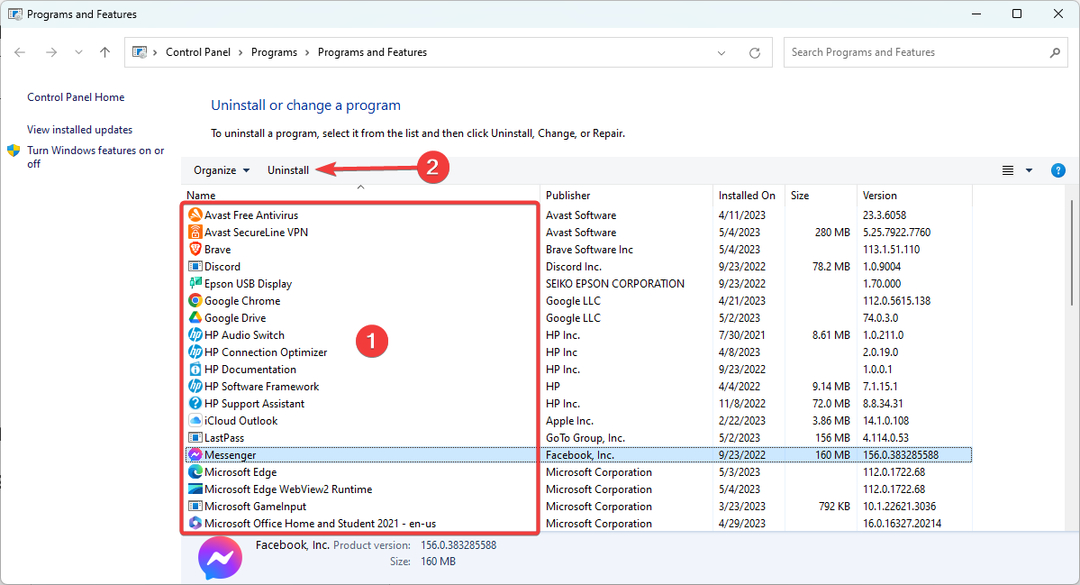火曜日のパッチ これは、MicrosoftWindowsユーザーが毎月直面する必要があるものです。 通常は月の第2火曜日であり、Microsoftはすべての製品の一連の更新プログラムをリリースしています。
これらのアップデートには通常、セキュリティの面で、場合によっては機能の面でも大幅な改善が含まれています。 だからこそ、できるだけ早く入手することが義務付けられています。
パッチ火曜日のアップデートが利用可能になるたびにダウンロードしてインストールできるように、このステップバイステップガイドをまとめました。
火曜日の最新のパッチアップデートを入手するにはどうすればよいですか?
Microsoft PatchTuesdayアップデートをインストールする主な方法は3つあります。
- Windowsの自動更新
- 更新を手動で検索する
- MicrosoftUpdateカタログから更新プログラムを取得する
1. Windowsの自動更新を介して火曜日のパッチ更新を取得する
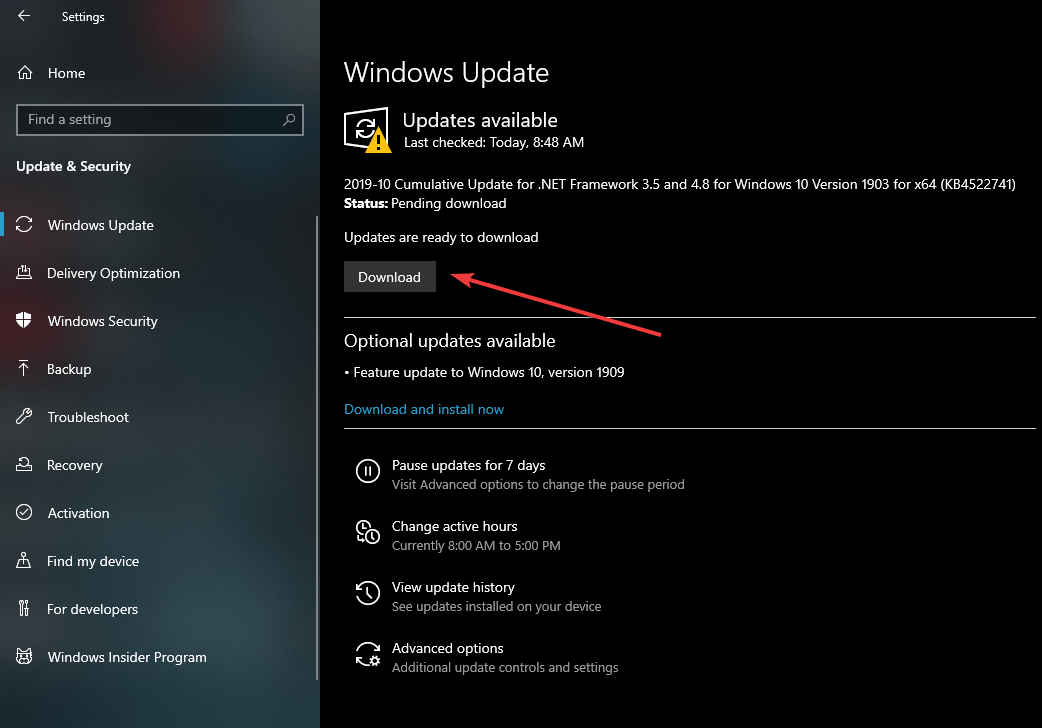 通常、Windowsの自動更新のステータスは有効に設定して、更新が利用可能になり次第取得できるようにする必要があります。 この機能は自動的にそれらをダウンロードするはずであり、それらをインストールするかどうかを尋ねられるだけです。
通常、Windowsの自動更新のステータスは有効に設定して、更新が利用可能になり次第取得できるようにする必要があります。 この機能は自動的にそれらをダウンロードするはずであり、それらをインストールするかどうかを尋ねられるだけです。
- 押す 開始
- に移動 設定 (スタートメニューの歯車の形をしたボタン)
- 選択する 更新とセキュリティ
- これにより、 Windows Update 窓
- アップデートがすでにダウンロードされている場合は、を押すだけです。 ダウンロード インストールを続行します
- 更新を有効にするためにシステムを再起動します
2. Windows自動更新を使用して更新を手動で検索する
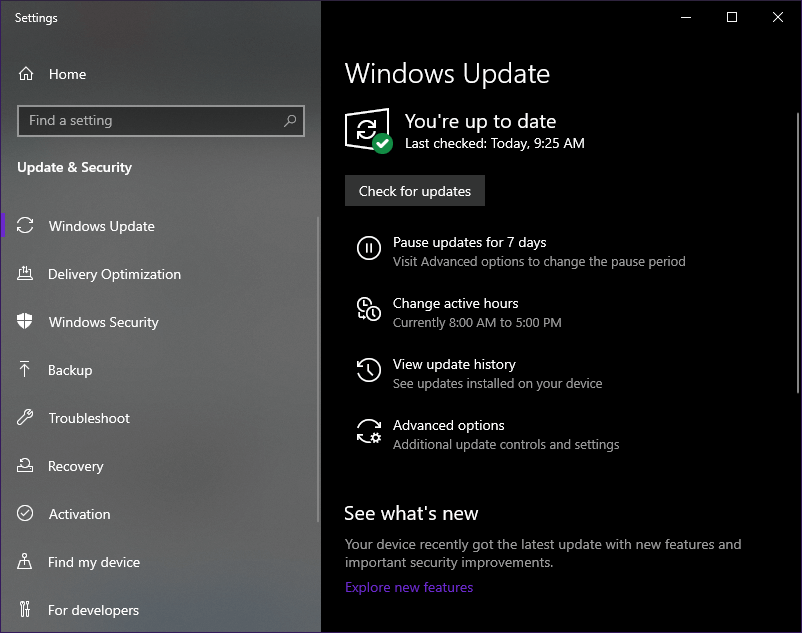
Windowsの自動更新では、更新がすべて検出されない場合があります。 その場合は、以下の手順に従ってください。
- を開きます Windows Update 上記の手順によるウィンドウ
- 更新が準備されていないように思われる場合は、を押します 更新を確認する
- アップデートがまだ利用できないか、利用可能であり、ダウンロードに進むことができることが通知されます。
3. Microsoftアップデートカタログから火曜日のパッチアップデートを入手する
ザ・ MicrosoftUpdateカタログ は、Windows 2000SP3およびWindowsServer2003以降のWindowsおよびWindowsServerを実行しているコンピューターの更新プログラムを提供するWebサイトです。
MicrosoftUpdateカタログの使用は非常に簡単です。
- MicrosoftUpdateカタログにアクセスする ウェブサイト
- [検索]テキストボックスに、検索語を入力します
- クリック 探す またはを押します 入る キーボードで
- 探しているアップデートのリストを参照してください
- クリック ダウンロード
- アップデートをダウンロードする場所を選択してください
- 各更新をダブルクリックし、画面の指示に従ってインストールします
これらの手順に従うことで、最新のパッチ火曜日の更新を迅速かつ効率的に取得できるはずです。 さらに、これらのメソッドを使用して、マイナーなものも含め、更新を取得できます。
私たちの記事は役に立ちましたか? 以下のコメントセクションでお知らせください。
チェックアウトする必要のある関連記事:
- 注意:偽のWindows Updateメールは、PCにランサムウェアを植え付けます
- Windows Updateがスタックしているかどうかはどうすればわかりますか?
- 特定のWindowsUpdateがWindows10にインストールされているかどうかを確認する方法
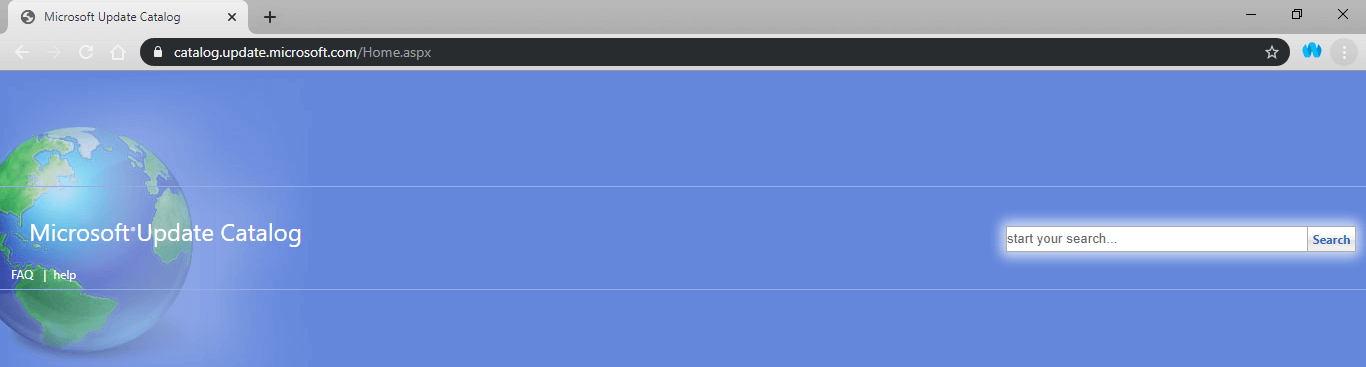
![間違った機能 0x80070001: SSDT セットアップに失敗しました [修正]](/f/3d1921e9a3cbf0abe7355acd797907af.png?width=300&height=460)